Så här ändrar du kontaktbilder i Android

Du vet vad som inte är coolt? Har den standardblanketten som en kontaktbild för dina favoritkontakter i telefonen. De är dina favoriter! Din besties, din man eller fru, även dina barn. C'mon killar, de förtjänar bättre än första bokstaven i deras förnamn. Det är upp till dig att göra detta rätt. Men var inte rädd - vi är här för att hjälpa. Det är precis vad vi gör.
Innan vi börjar, är det värt att påpeka att processen kan variera mellan något mellan tillverkare. Eftersom alla stora - Samsung, LG, Huawei, etc. - alla gör sina egna saker där uppringaren berörs, kan det se lite annorlunda beroende på vilken modell du använder. Lyckligtvis är det ganska lätt att ta reda på vad du ska göra när du kommer igång, eftersom kontaktdelen av de flesta dialers inte är som olika.
Okej, redo? Låt oss göra det här.
Det första du vill göra är att öppna uppringaren (även kallad appen "Telefon"). Därifrån hittar du bara kontakten som du vill lägga till / ändra bilden för.
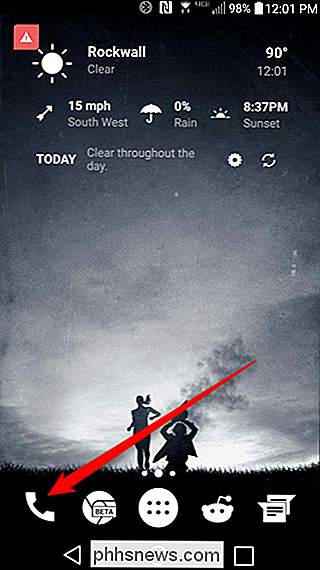
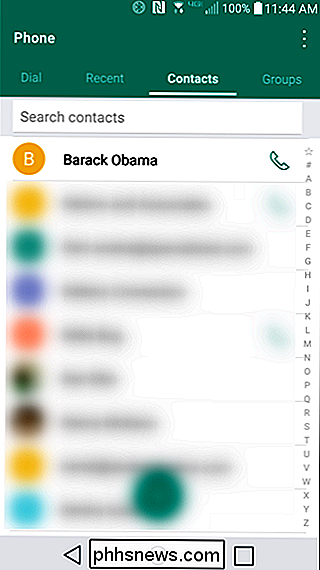
Det här är den del där sakerna kan variera beroende på din handenhet. På de flesta telefoner trycker du på själva bilden för att öppna kontaktkortet. Det primära undantaget här finns i listan Favoriter på Samsung och Stock Android-telefoner: genom att trycka på bilden kommer samtalet att ringas. Du måste knacka på den lilla "jag" på Samsung-telefoner, eller menyn för trepunktsöverlöpning på lager telefoner. På den fullständiga kontaktlistan kan du dock bara trycka på bilden. Det är dumt, verkligen.
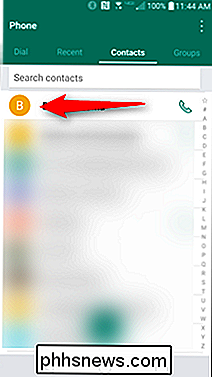
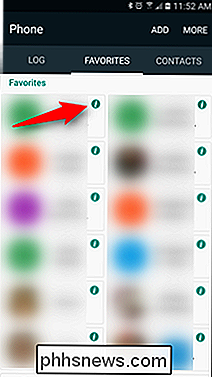
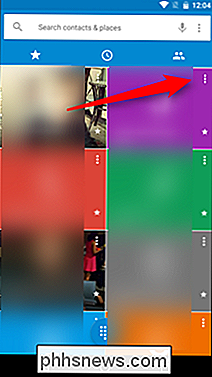
En gång på kontaktkortsidan, tryck på "Edit" -knappen - det kan säga ordet "redigera" eller det kan bara vara en pennaikon. Hur som helst borde det vara i övre högra hörnet. Utan de telefoner som jag testade var Huawei Honor 5X den enda som hade den på en annan plats-det är längst ner. Det ska dock vara ganska tydligt vilken ikon du vill knacka på.
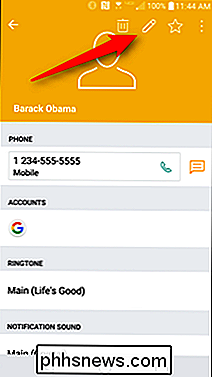
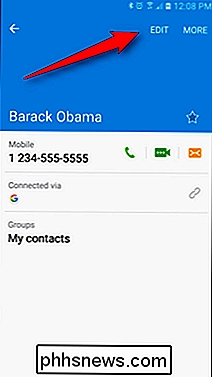
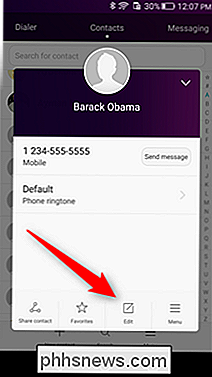
Det här är menyn där du kan redigera allt som handlar om den specifika kontakten, inte bara bilden. Men att ändra bilden är ganska lätt: tryck bara på den. När du trycker på bilden öppnas en redigeringsredigeringsmeny där du kan ta en ny bild eller välja en från galleriet och sedan skära den så att den passar dig.
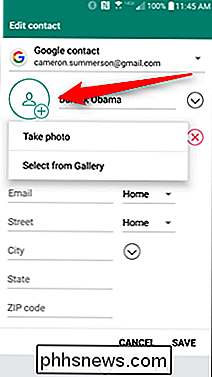
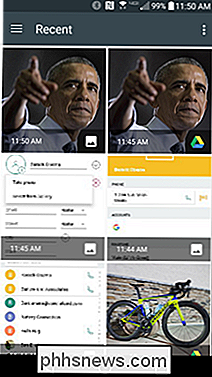
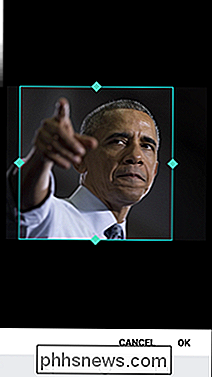
När du väl valt visas den i kontaktens kort.
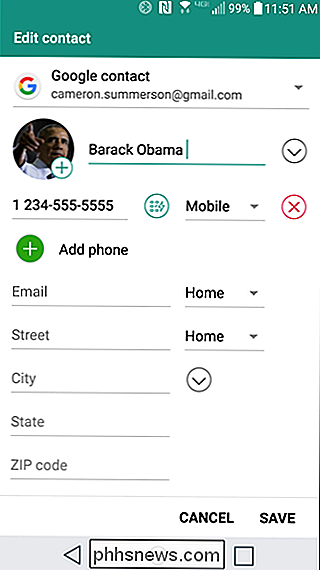
När du Det är klart att du bara klickar på "Spara". Den nya bilden ska synkronisera över alla dina Android-enheter.
Medan Androids öppenhet är lätt en av sina största styrkor, gör det också enkla saker som att ändra en kontaktbild en mer ingripande process än det borde vara eftersom det inte fungerar på samma sätt över enheter. Lyckligtvis är det inte så svårt oavsett tillverkarens användargränssnitt, speciellt när du har gjort det åtminstone en gång.

5 uppgifter som borde ha varit enklare i Windows 8
Jag har använt Windows 8 ett tag nu och även om jag gillar att använda det, finns det fortfarande några väldigt irriterande aspekter av operativsystemet som jag bara inte får. Varför är det så svårt att göra saker som brukade vara så lätta? Starta om din dator? Skriv ut från en Windows-app? OS har blivi

Först ska vi gå igenom och opine på alla de funktioner som de tillkännagav idag och då Jag ska berätta varför du bör uppgradera till Windows 10. Windows 10 är ett universellt operativsystem över alla enheter Den TV: n på bilden är faktiskt en 84-tums surfplatta. Och det här headsetet är HoloLens. Windows 10 kör nu exakt samma operativsystem på skrivbordet, surfplattan, Xbox och telefonen .



